פרסומת
 אם יתמזל מזלך שיש לך שני מחשבים ומכשירים ניידים או יותר, תדע שהאתגר הגדול ביותר הוא לסנכרן קבצים בין המחשבים והמכשירים שלך. עבור יישומים מסוימים בהם אתה מעדכן באופן קבוע את הספריות שלהם עם נתונים חדשים - כגון תוכניות להרחבת טקסט כמו TextExpander, Typinator או סיסמא - לוקח הרבה פחות זמן לסנכרן את נתוני האפליקציה בין מחשבים כך שלא תצטרך להזין מחדש את המידע יותר מפעם אחת. שימוש בשירות שיתוף קבצים כמו Dropbox היא דרך מאוד עוצמתית וחינמית לשמור על סינכרון קבצים בין מחשבים.
אם יתמזל מזלך שיש לך שני מחשבים ומכשירים ניידים או יותר, תדע שהאתגר הגדול ביותר הוא לסנכרן קבצים בין המחשבים והמכשירים שלך. עבור יישומים מסוימים בהם אתה מעדכן באופן קבוע את הספריות שלהם עם נתונים חדשים - כגון תוכניות להרחבת טקסט כמו TextExpander, Typinator או סיסמא - לוקח הרבה פחות זמן לסנכרן את נתוני האפליקציה בין מחשבים כך שלא תצטרך להזין מחדש את המידע יותר מפעם אחת. שימוש בשירות שיתוף קבצים כמו Dropbox היא דרך מאוד עוצמתית וחינמית לשמור על סינכרון קבצים בין מחשבים.
כבר הסביר כיצד לסנכרן בקלות תיקיות מחוץ ל Dropbox באמצעות סימלינקס קרא עוד כיצד לסנכרן קבצים ותיקיות בין מחשבים באמצעות. אבל יש כמה יישומים שרואים לאן הקובץ מצביע ולא על הכינוי עצמו. כדי לגרום לנתונים של יישומים אלה לעבוד ב- Dropbox, עליך ליצור מה שמכונה "קישור סמלי" לכונן ה- Dropbox שלך.
אל תתנו למונח המהודר לכבות אתכם, קישורים סמלים פשוט סומכים על מידע נתיב ספציפי כדי לאתר קובץ. כינוי מקינטוש של קובץ לפעמים לא יספיק. ישנן דרכי שורת פקודה ליצור קישורים סימבוליים, אבל אם אתה מעדיף לא ללכלך את הידיים עם זה, אתה יכול להשתמש בפרוץ של Automator ישן וטוב כדי ליצור קישורים סמלים של Dropbox עבורך.
ללימוד זה אני הולך להראות לך ליצור קישור סימבולי עבור Typinator, אך אופן הפעולה יכול לחול גם על TextExpander, 1Password ויישומים דומים אחרים. הטרחה להתקין זאת תשתלם בסוף כשאתה רואה כמה מהר הקבצים שנבחרו מתעדכנים במחשבים שלך דרך Dropbox. הדרכה זו מניחה כי כבר מותקן הלקוח של Dropbox ב- Mac שלך. אם אתה חדש ב- Dropbox, הורד את מדריך MUO PDF בחינם, המדריך הלא רשמי הראשון ל Dropbox מה זה Dropbox? מדריך למשתמש של Dropbox הלא רשמימה זה Dropbox וכיצד משתמשים בו? מדריך למשתמש של Dropbox יסביר את כל מה שאתה צריך לדעת כדי להתחיל. קרא עוד .
הורד והתקן את הפעולה
כדי ליצור את הקישור הסמלי שלך באמצעות ה- Automator, עלינו להוריד את הפעולה מ- יונקלוד. כשאתה לוחץ לאתר, גלול למטה ולחץ על כפתור ההורדה הירוק. לאחר .dmg הורד קבצים למחשב שלך, פתח אותו אם הוא לא ייפתח אוטומטית.

בשלב הבא, פתח את אוטומט ועבור אל קובץ> ייבואואז אתר את צור קישור סמלי פעולה בתיקיית Junecloud .dmg.
צור את פעולת הקישור הסמלי
- בשלב הבא, אתר את הקובץ שאליו ברצונך ליצור קישור סמלי. במקרה זה, אנו מוצאים את קובץ ה- Typinator או TextExpander בקבצים שלך ספריית בית> תמיכה ביישומים> קלדנית.

- צור תיקיה חדשה בספריית ה- Dropbox שלך ושמה אותה "ספריה“. לאחר מכן העבר - אל תעתיק - את תיקיית ה- Typinator מתיקיית התמיכה ביישומים שלך לתיקיית הספריה החדשה ב- Dropbox.
- כעת חזור ל- Automator וצור זרימת עבודה חדשה. גרור את התיקיה Typinator ב- Dropbox והנח אותה בחלון זרימת העבודה הראשי של Automator.
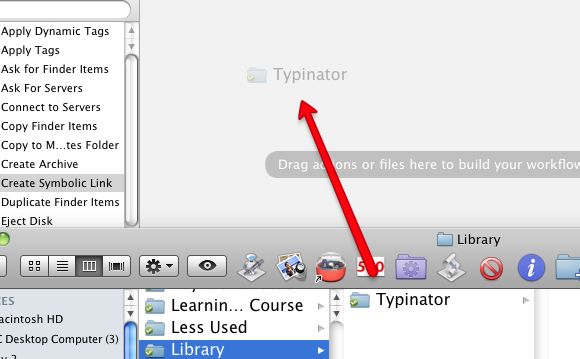
- לחץ על קבצים ותיקיות בחלונית הספריה של אוטומט ואז אתר את צור קישור סמלי פעולה. גרור פעולה זו לאזור זרימת העבודה שמתחת ל קלד / קבל פריטי Finder שצוינו פעולה.
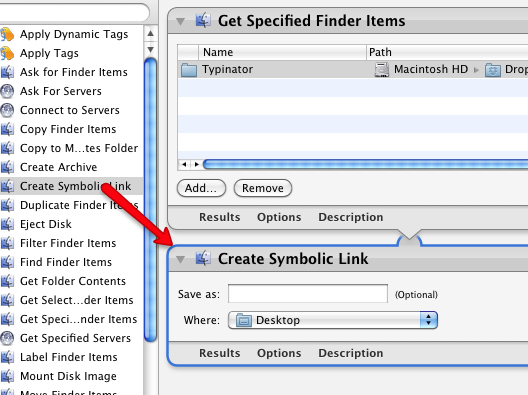
- בתוך ה קישור סמלי פעולה, לחץ על הכפתור שליד המילה, "איפה. " שנה את המיקום משולחן העבודה לתמיכה ביישומים בתיקיית ספריית הבית שלך. אותה תיקיה שממנה העברת את התיקיה Typinator.

- כעת הפעל את הפעולה על ידי לחיצה על רוץ כפתור בסרגל התפריטים של אוטומטור. זה אמור ליצור את הקישור הסמלי שלך. כדי לוודא, פתח את התיקיה של ספריית הבית שלך ועליך לראות את תיקיית ה- Typinator המקושרת.

סנכרון למחשבי Mac אחרים
עד כה אתה עלול להרגיש כאילו שינית את הצמיג במכונית שלך. אבל זכרו, ביצוע כל העבודה המכנית הזו הולך לחסוך לכם הרבה זמן בטווח הרחוק.
כעת עבור אל מכשיר ה- Mac האחר שלך, למשל הנייד שלך, שבו אתה רוצה לסנכרן עם הקובץ Typinator או TextExpander בחשבון Dropbox שלך. הורד את צור סמלי פעולה למק ההוא ולהתקין אותו ב- Automator באותו אופן שעשית למעלה.
אם כבר מותקנת Typinator או TextExpander ב- Mac השני שלך, היכנס לבית ספריה> תמיכה ביישומים התיקייה ואשפה את התיקייה Typinator או TextExpander שנמצאת שם. הסיבה היא שאתה רוצה להחליף את התיקיה בתיקיה שב- Dropbox שלך.
כעת בצע את אותה ההגדרה ב- Automator שעשית למעלה. גרור את התיקיה Typinator ב- Dropbox לאזור זרימת העבודה ב- Automator ואז הוסף את צור את הקישור הסמלי פעולה ושנה את המיקום ל ספריית בית> תמיכה ביישומים של ה- Mac המרוחק שלך. לבסוף, הפעל את זרימת העבודה. ודא שהקישור הסמלי מופיע בתיקיית התמיכה ביישומים שלך ב- Mac המרוחק.
שמחת הסנכרון
כעת אתה אמור לראות את אותם קטפי Typinator או TextExpander המדויקים בשני מחשבי ה- Mac שלך. אם לא, נסה לפרוש ולהפעיל מחדש את היישומים.
כשאתה מוסיף קטעי טקסט חדשים לאחד מהיישומים, הם יתעדכנו באופן מיידי דרך Dropbox, חוסך לך - ידידי חוסך זמן אוטומציה - כל הבעיות בהכניסה ידנית של אותם קטעים לשניהם מחשבים. כך אמור לעבוד המחשוב.
אם אתה מעוניין בדרכים אחרות לשתף תיקיות דרך מחשבים אחרים, קרא את המאמר המצוין של ג'פרי - כיצד לשתף ולסנכרן נתוני מחקר למחשבים אחרים כיצד לשתף ולסנכרן נתוני מחקר למחשבים אחרים קרא עוד .
בכרי הוא סופר וצלם עצמאי. הוא משתמש מקינטוש ותיק, חובב מוזיקת ג'אז ואיש משפחה.
